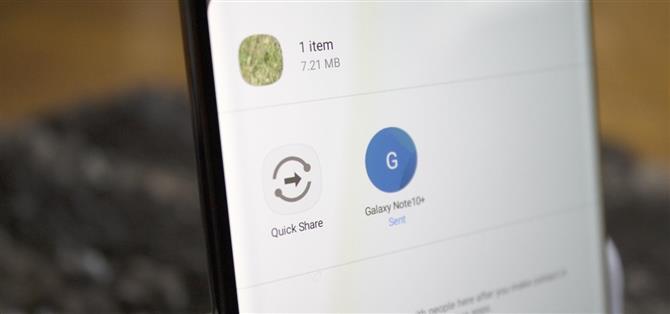Nonostante il supporto di lunga data di Samsung per Wi-Fi Direct, la maggior parte degli utenti fatica ancora a trasferire file tra i propri dispositivi. Mentre Apple ha AirDrop, la precedente soluzione di Samsung non era così ovvia. Con Galaxy S20 e Galaxy Z Flip, Samsung spera di correggerlo con “Quick Share”, un sistema di trasferimento di file che utilizza ancora Wi-Fi Direct ma ne semplifica l’utilizzo.
La condivisione rapida Samsung ti consente di condividere file con altri smartphone Samsung. L’interfaccia utente è semplice da usare ed è disponibile per tutti i telefoni Samsung Galaxy che eseguono una UI 2.1 o successiva (che al momento della stesura di questo documento è il Galaxy S10e e successivi). E soprattutto, non richiede una connessione dati attiva.
Passaggio 1: assicurarsi che la condivisione rapida sia attiva
La condivisione rapida dovrebbe essere attivata per impostazione predefinita sul dispositivo. Tuttavia, se per qualche motivo lo hai disattivato, apri le Impostazioni rapide e trova il riquadro “Quick Share”. Selezionalo per attivare la funzione.
Premendo a lungo il riquadro si aprirà la pagina “Impostazioni di condivisione rapida”, che ti permetterà di cambiare il nome del tuo telefono (idealmente, vuoi chiamarlo qualcosa di identificabile in modo che sappiano che stai inviando o ricevendo il file) e controllando chi può condividi con te, “Tutti” o “Solo contatti”. Per motivi di sicurezza, ti consigliamo di utilizzare “Solo contatti”, come abbiamo visto in passato cosa succede quando AirDrop viene lasciato su “Tutti”.


Passaggio 2: condividere un file
Ora, utilizzando l’app File o qualsiasi app che supporti i file multimediali che desideri inviare, scegli il file (o più file) che desideri condividere e seleziona il pulsante “Condividi”. Nella parte superiore del menu Condividi si trova “Quick Share”, con un elenco di dispositivi vicini che supportano questa funzione. Seleziona il telefono sul quale desideri trasferire il file o scegli “Quick Share” per un elenco più lungo se non lo vedi.
 Immagine di Jon Knight / Android How
Immagine di Jon Knight / Android How
Sullo smartphone che riceve il trasferimento di file, verrà visualizzato un messaggio che chiede se si desidera accettare questo trasferimento di file. Scegli “Accetta” e il file verrà trasferito.
Vuoi aiutare a supportare Android Come e ottenere molto su alcune nuove e dolci tecnologie? Scopri tutte le offerte sul nuovo Android How Shop.
Immagine di copertina di Jon Knight / Android How